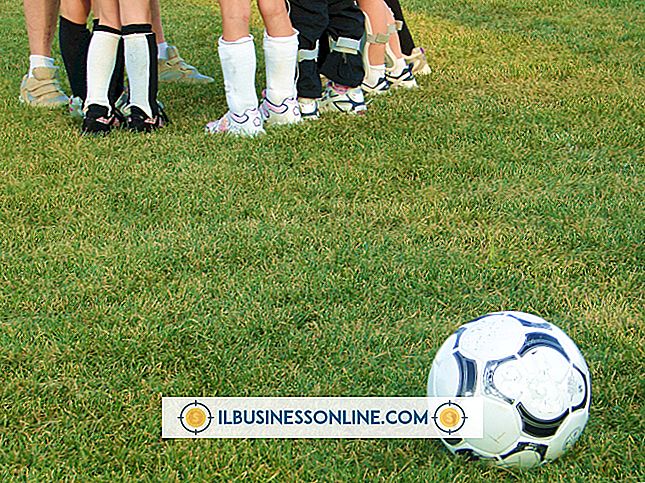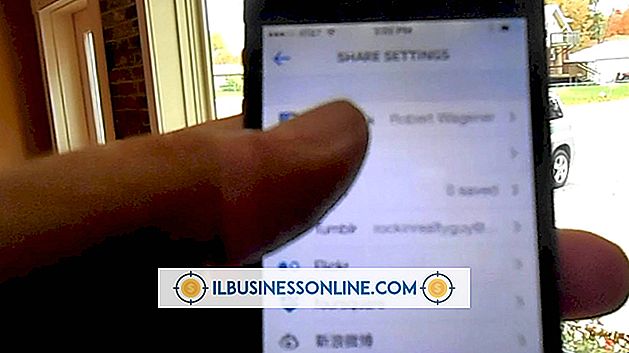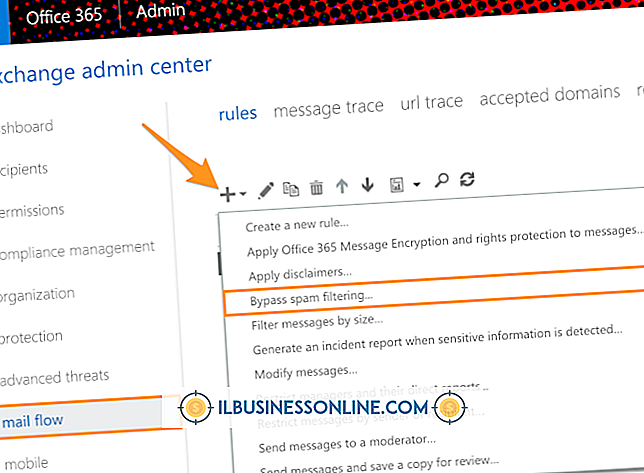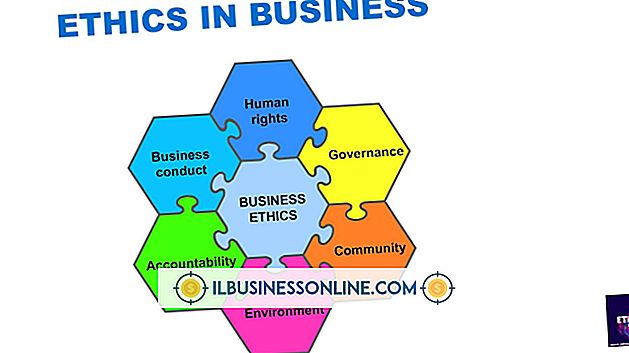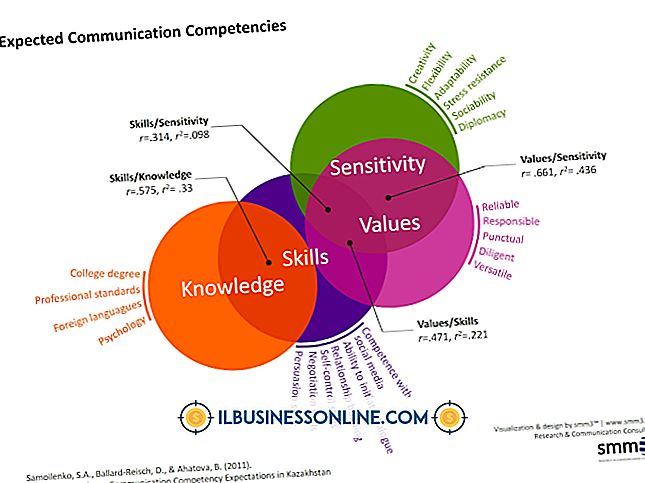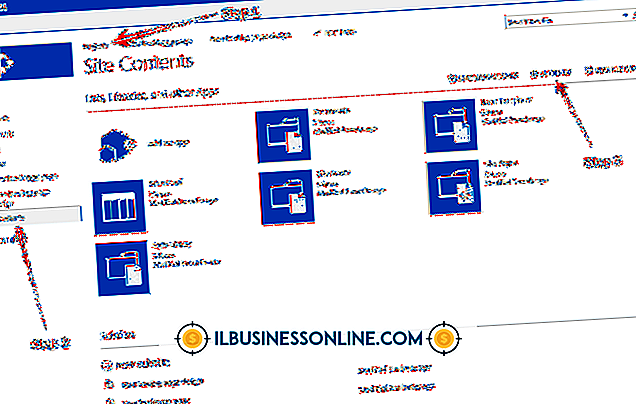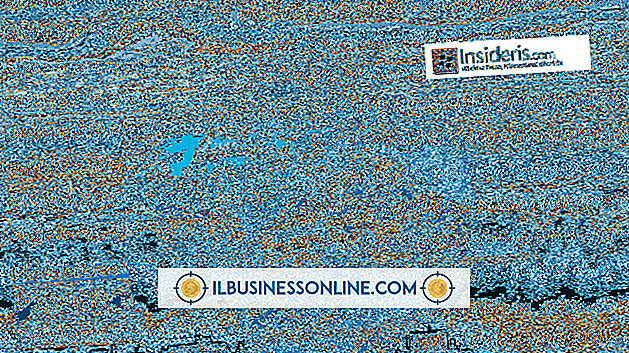Sådan får du brugerindgang fra PowerPoint

PowerPoint-præsentationer virker ikke generelt med brugere. Som standard består de af en række dias, der indeholder ubevægelig tekst og billeder. Men programmet tilbyder to måder at få og reagere på brugerindgang: hyperlinks og animationsbegivenheder. Hyperlinks navigerer gennem præsentationen ved hjælp af brugerindgang. Animationshændelser svarer til brugerindgang ved at flytte diaselementer. Begge metoder trækker i kunder og kunder, der ser din virksomhedspræsentation, engagerer dem mere end statisk indhold ville.
Hyperlinks
1.
Klik på "Indsæt" fra PowerPoints bånd.
2.
Klik på "Former" i "Illustrations" -gruppen for at åbne en rullemenu.
3.
Klik på en af menuens figurer, f.eks. Den ovale.
4.
Klik og træk markøren hen over dias for at oprette en knap.
5.
Højreklik på knappen. Klik på "Hyperlink ..." fra pop op-menuen.
6.
Klik på "Placer i dette dokument" fra dialogboksen "Indsæt hyperlink".
7.
Klik på et dias i omridsen for at gøre knappen til et link. Når præsentationen kører, svarer knappen nu til brugerindgangen
Animationsbegivenheder
1.
Klik på det objekt, der skal reagere på brugerens input. For eksempel skal du klikke på et tekstfelt, som du vil falme, efter at en bruger har klikket på den.
2.
Klik på "Animationer" fra PowerPoints bånd.
3.
Klik på "Tilføj animation" fra gruppen "Avanceret animation" for at åbne en rullemenu.
4.
Vælg en animation fra menuen. Med dette eksempel skal du klikke på "Fade" fra afsnittet "Afslut".
5.
Klik på tekstboksen mærket "Start" i båndets "Timing" -gruppe for at åbne en rullemenu.
6.
Klik på "On Click" i menuen. Elementet vil nu reagere på brugerindgang.